Windows10系统之家 - 安全纯净无插件系统之家win10专业版下载安装
时间:2019-11-28 10:31:00 来源:Windows10之家 作者:huahua
win10系统现在已经是非常普遍了,很多新出的电脑都是预装的win10系统,一些朋友遇到win10忘记了开机密码的问题不知道怎么处理,忘记密码不能登陆电脑是非常恼人的事情,那么windows10密码忘了怎么解决呢?忘记密码是可以通过一些方法解决的,接下来就给大家介绍一些win10忘记密码的解决方法吧。
windows10密码忘了怎么解决:
1、在其他电脑下载一个小白一键重装系统工具,打开下载好的小白,点击“U盘启动”,然后点击“U盘模式”,进入界面后,在“设备名”勾选需要制作启动的U盘,直接点击“一键制作启动U盘”;
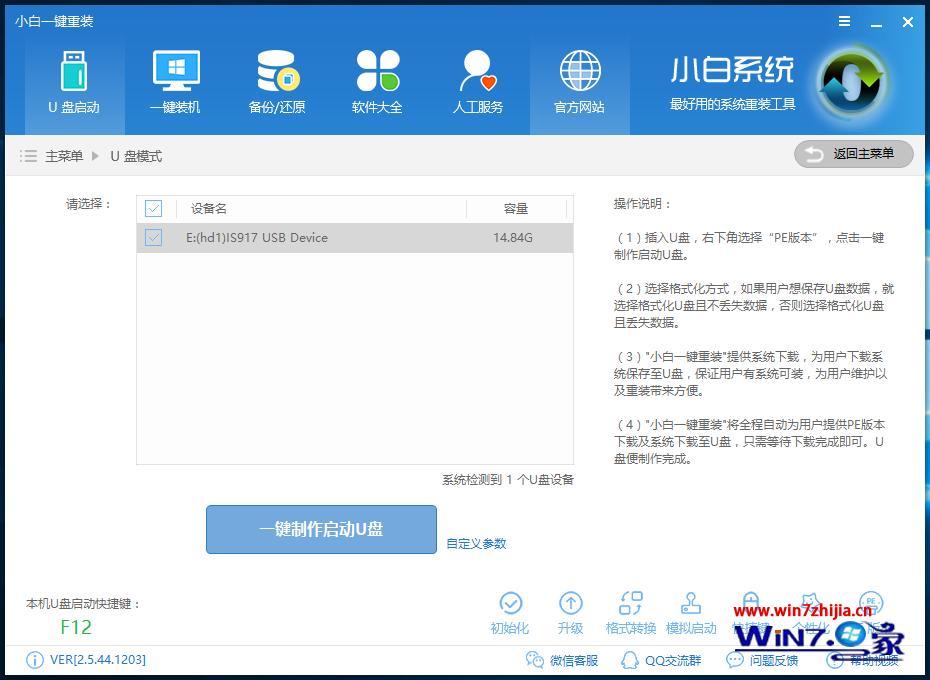
2、制作是选择“高级版”,点击“确定”;
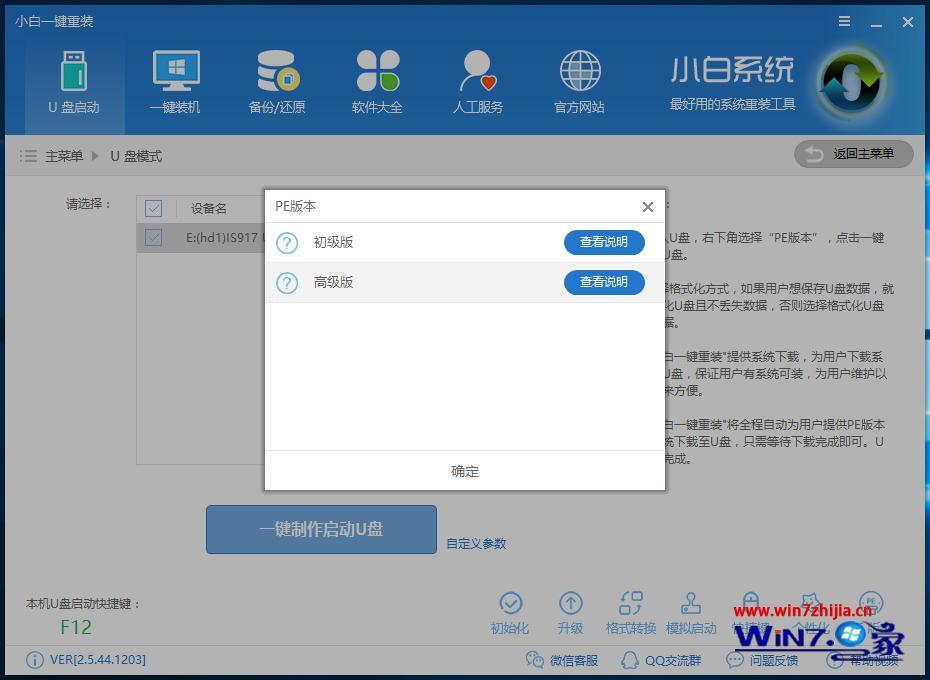
3、这里根据自己的U盘里面有没有资料选择;
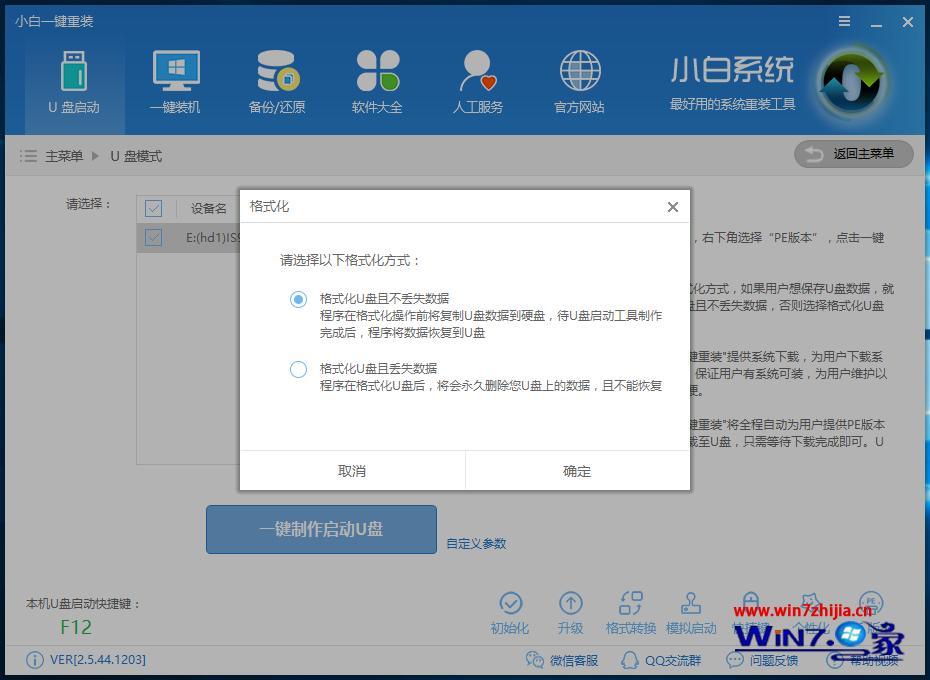
4、这里选“取消下载且制作U盘”;
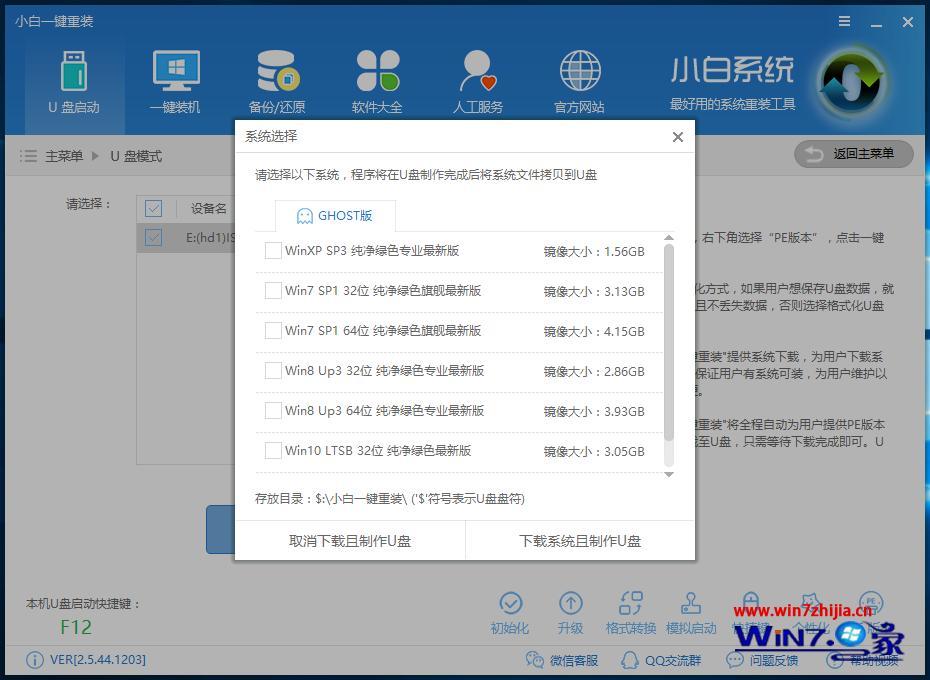
5、耐心等待PE下载完成;
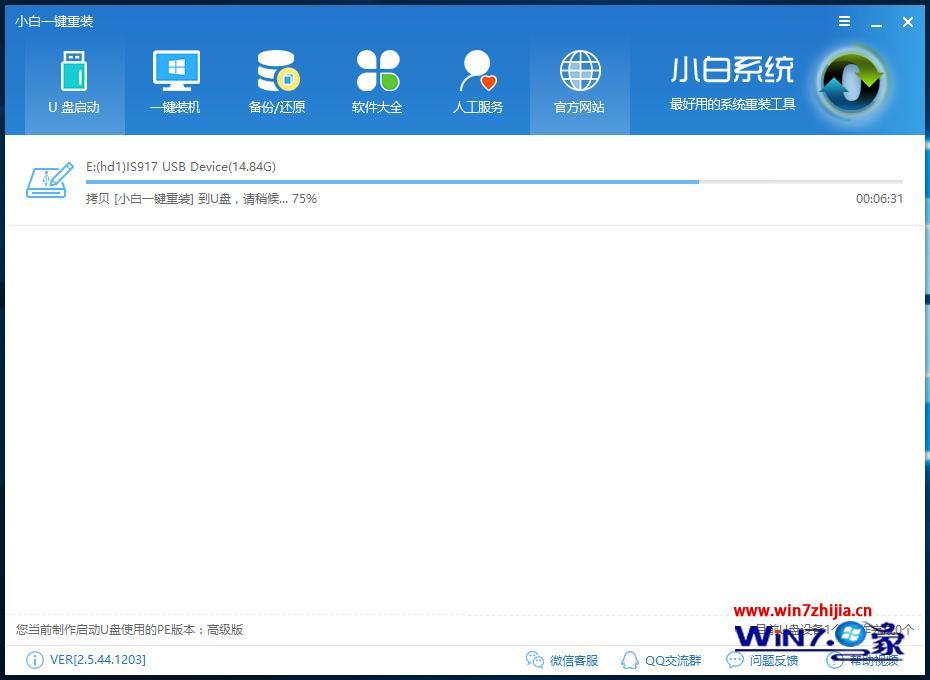
6、接着我们通过在左下角来看下自己电脑启动U盘启动的快捷键是多少。但是也有用户在按下软件检测到的启动快捷键没用情况下,也可以打开“快捷键”对应着自己的电脑品牌查询启动键;
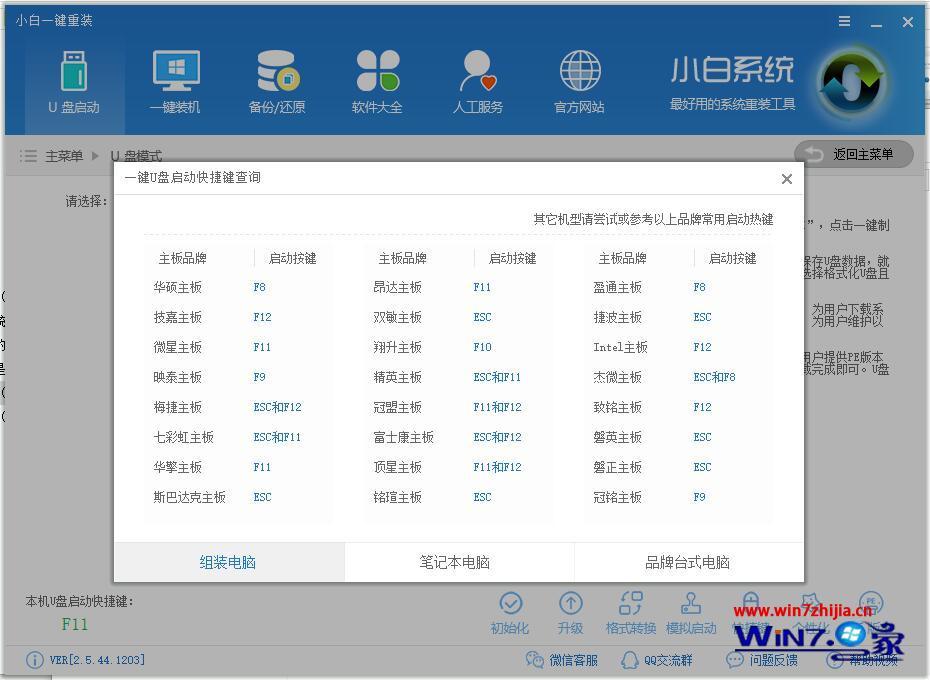
7、把制作好的U盘插在需要破解的电脑上,在开机时按下U盘启动快捷键并设置USB为第一启动,进入到小白PE选择界面,这里可以选择02进入PE在里面运行密码破解工具,也可以直接选08运行Windows 密码破解工具;
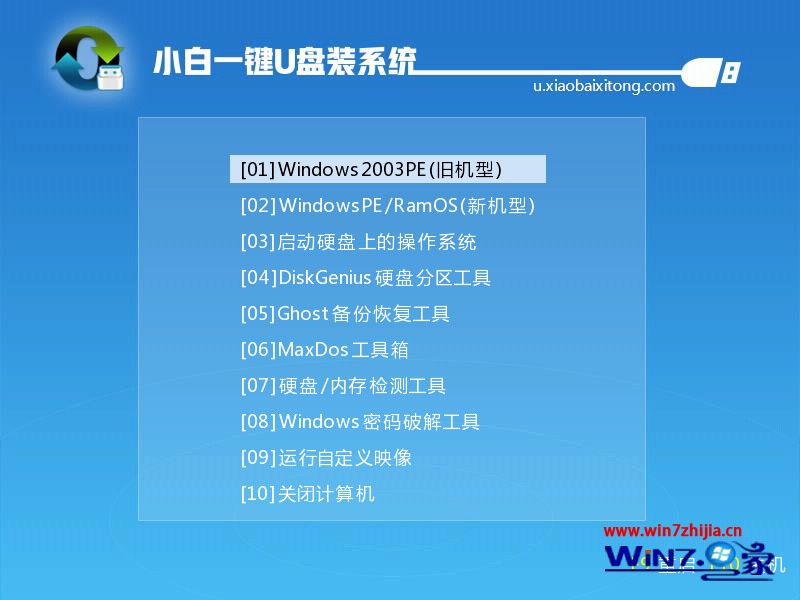
8、直接选08Windows 密码破解工具破解:选择06清楚Windows用户密码(中文);
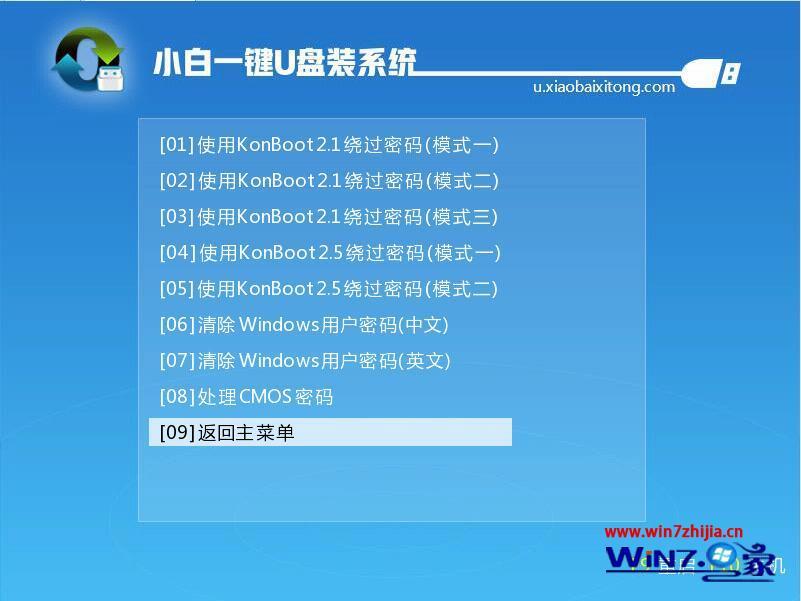
9、看提示输入序号回车,这里输入“1”之后回车;
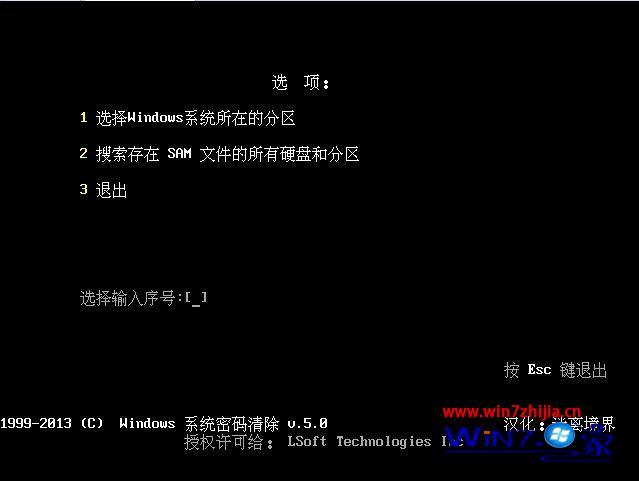
10、这里输入你系统所在的序号,回车之后即可清楚电脑开机密码。
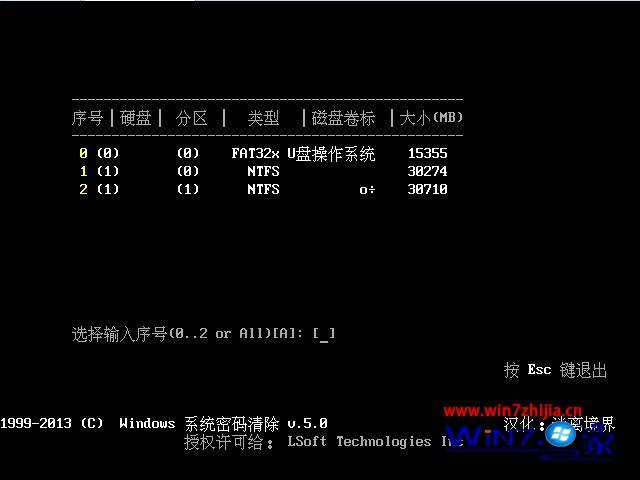
通过这些操作就可以轻松的破解登陆密码了,学会这个技能后再也不怕开机登陆密码忘记了!
相关文章
热门教程
热门系统下载
热门资讯





























